विंडोज 10 में वॉलपेपर थीम कैसे स्थापित करें
माइक्रोसॉफ्ट विंडोज 10 / / March 18, 2020
मैं विंडोज डेस्कटॉप को देखने में ज्यादा समय नहीं लगाता, लेकिन हर बार देखने के लिए एक सुंदर वॉलपेपर होना अच्छा है।
मैं विंडोज डेस्कटॉप को देखने में ज्यादा समय नहीं लगाता, लेकिन अब और फिर देखने के लिए एक सुंदर वॉलपेपर होना अच्छा है। विंडोज 7 की शुरुआत के साथ, Microsoft ने वैयक्तिकरण सेटिंग में एक वॉलपेपर थीम विकल्प जोड़ा। यह फीचर एक बड़ा हिस्सा बन गया विंडोज 7 को बढ़ावा देने के थोड़ी देर के लिए और यहां तक कि आधिकारिक विंडोज ब्लॉग पर एक साप्ताहिक वॉलपेपर शोकेस भी था। विंडोज 8 के रिलीज़ होने के बाद से, इस सुविधा को छोटा कर दिया गया है, लेकिन यह अभी भी उपलब्ध है और सेटअप में आसान है। चलो एक नज़र डालते हैं।
विंडोज 10 में वॉलपेपर थीम डाउनलोड और इंस्टॉल करें
क्लिक करें प्रारंभ> सेटिंग> निजीकरण, थीम्स टैब चुनें, फिर थीम्स सेटिंग्स पर क्लिक करें।
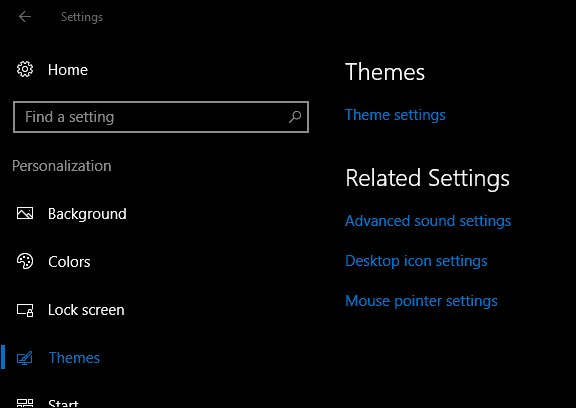
यह क्लासिक थीम वैयक्तिकरण इंटरफ़ेस लॉन्च करेगा। यदि आप पहले विंडोज के पुराने संस्करणों में थीम का उपयोग कर रहे थे, तो आपको विंडोज 10 के साथ बंडल किए गए डिफ़ॉल्ट थीम के साथ अपने सभी मौजूदा थीम मिलेंगे। अतिरिक्त थीम डाउनलोड करने के लिए, पर क्लिक करें ऑनलाइन अधिक थीम प्राप्त करें संपर्क।
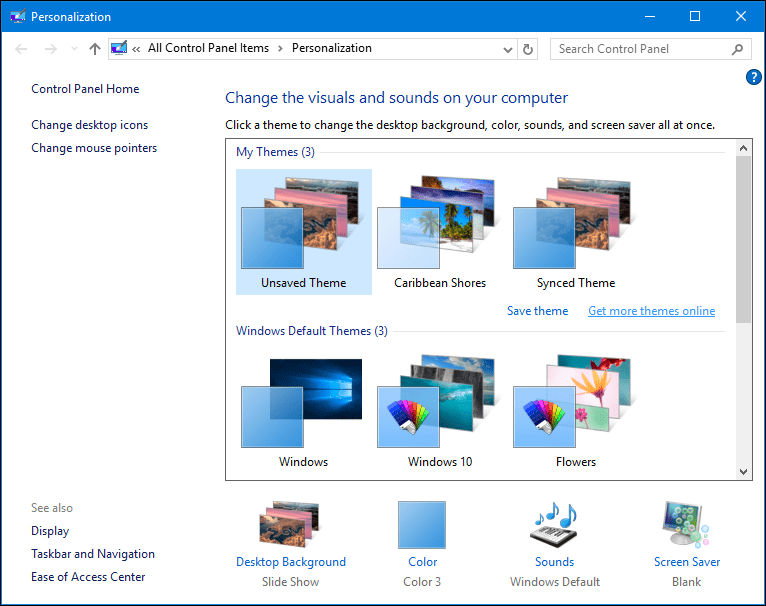
निजीकरण गैलरी में विभिन्न अवसरों के लिए वॉलपेपर थीम का संग्रह है; इनमें से कुछ में, विस्तृत स्क्रीन मॉनिटर के लिए जानवर, प्राकृतिक चमत्कार, परिदृश्य और पैनोरमा शामिल हैं।
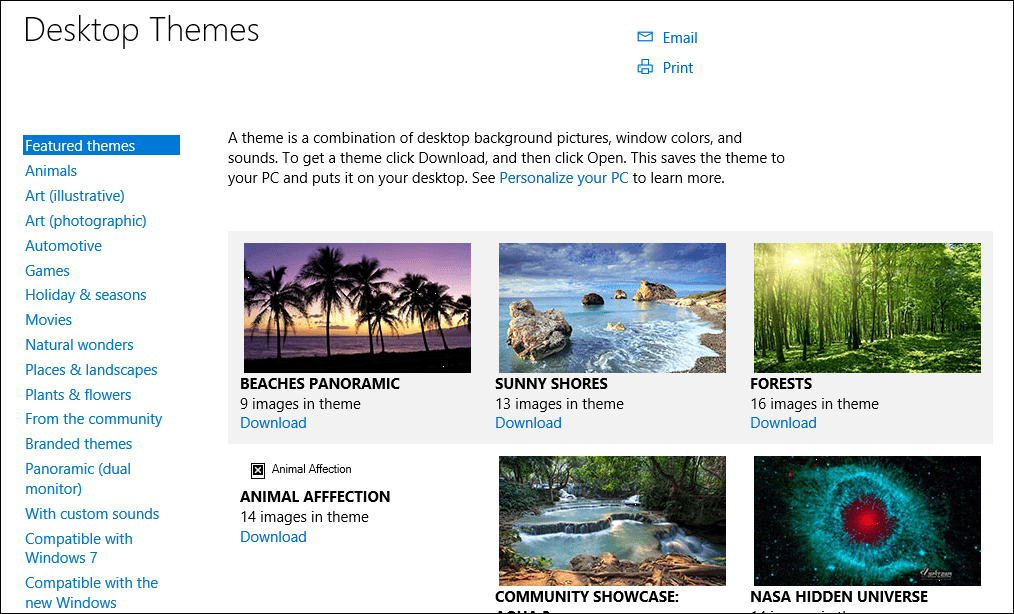
जब आपको अपनी पसंद का विषय मिल जाए, तो डाउनलोड लिंक पर क्लिक करें और फिर सहेजें पर क्लिक करें।
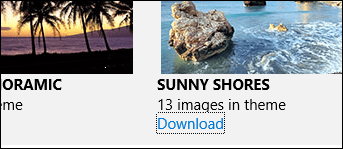
इसे बढ़ाने और स्थापित करने के लिए थीम फ़ाइल को डबल-क्लिक करें।
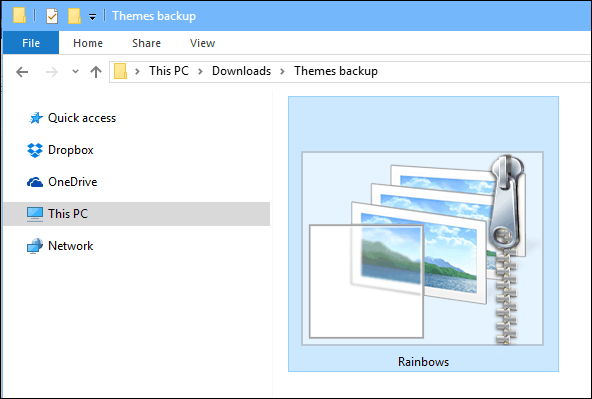
थीम को निजीकरण गैलरी में जोड़ा जाएगा जहां आप स्लाइड शो से एक रंग चुनकर या वॉलपेपर हटाकर इसे और भी कस्टमाइज़ कर सकते हैं।
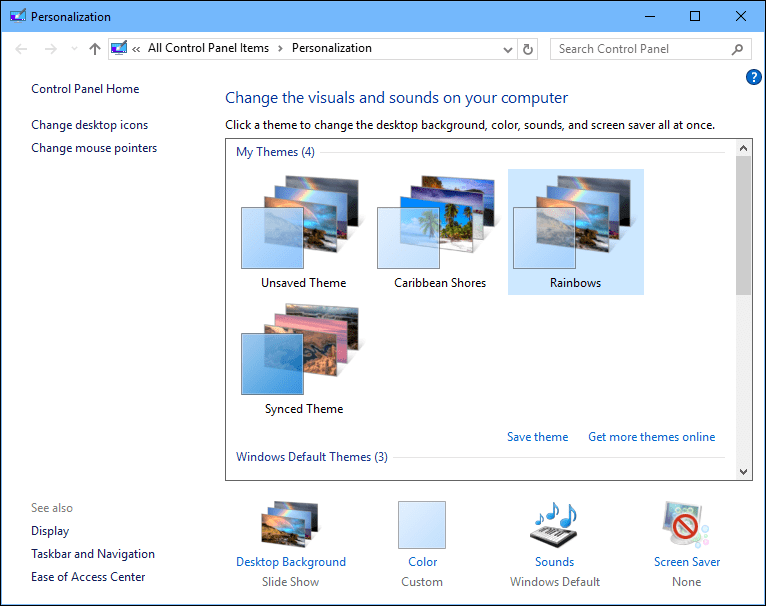
वैयक्तिकरण में थीम के लिए एक ध्यान देने योग्य परिवर्तन यह है कि आप उन्हें कैसे बनाते और साझा करते हैं। अब आप पहले वॉलपेपर को अलग-अलग फ़ोल्डरों में व्यवस्थित करके ऐसा कर सकते हैं। निजीकरण सेटिंग में, पृष्ठभूमि पर क्लिक करें> ब्राउज़ करें के अंतर्गत क्लिक करें अपने स्लाइड शो के लिए एल्बम चुनें, अपने वॉलपेपर युक्त फ़ोल्डर का चयन करें।
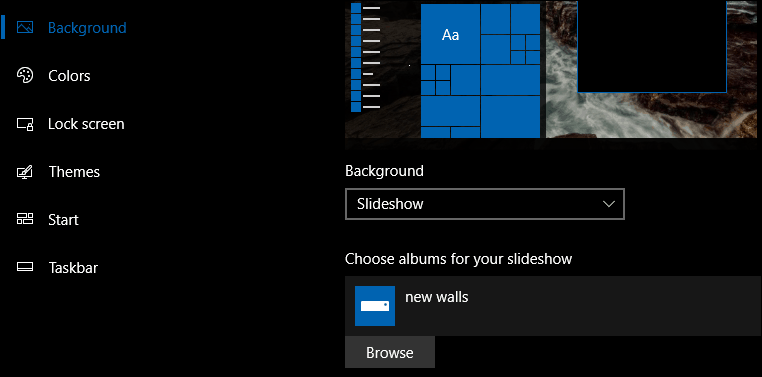
क्लासिक वैयक्तिकरण विंडो पर लौटें, बिना सहेजे थीम पर राइट क्लिक करें और फिर साझा करने के लिए थीम सहेजें पर क्लिक करें।
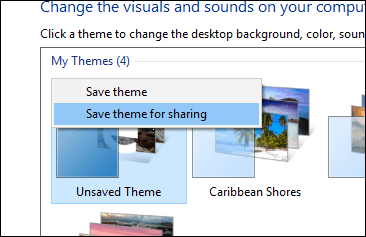
इसे एक नाम दें और फिर सहेजें पर क्लिक करें।
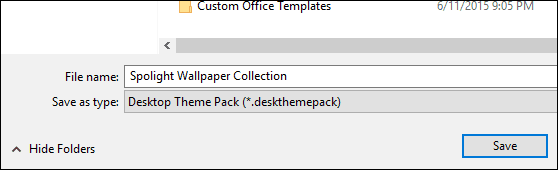
विंडोज 10 ने नई पृष्ठभूमि के निजीकरण विकल्प भी पेश किए हैं। विंडोज स्पॉटलाइट सुविधा गतिशील रूप से आपकी लॉक स्क्रीन के लिए एक नया अनुभव जोड़ती है। कुछ तस्वीरें आश्चर्यजनक हैं, लेकिन Microsoft ने उन्हें सहेजना आसान नहीं बनाया है। निर्देशों के लिए हमारा पिछला लेख देखें कैसे विंडोज स्पॉटलाइट पृष्ठभूमि खोजने और रखने के लिए. क्या आप अपने विंडोज डेस्कटॉप को निजीकृत करना पसंद करते हैं या आप चीजों को सादे वेनिला को रखना पसंद करते हैं? हमें टिप्पणियों में बताएं।
